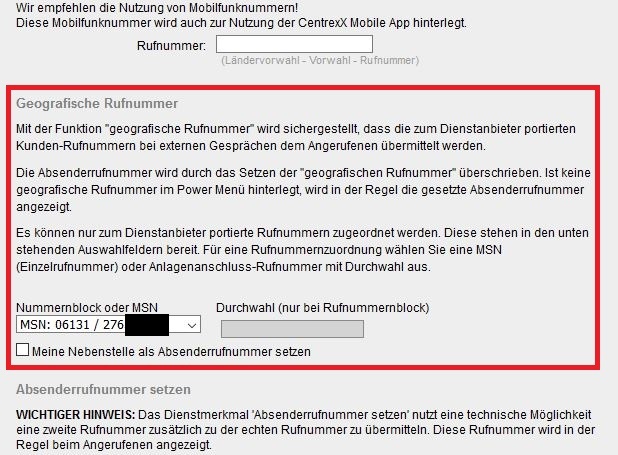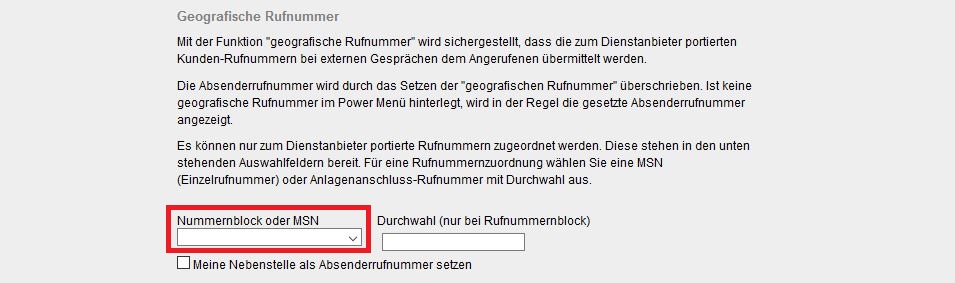SIP Tk-Anlage CentrexX
Geografische Rufnummer
Mit der Funktion “Geografische Rufnummer” ersetzen Sie die Absenderrufnummer der Nebenstelle bei externen Gesprächen durch eine andere eigene Rufnummer (portiert oder neu bereitgestellt). Beim externen Gesprächspartner wird dann also nicht mehr die Rufnummer aus dem Rufnummernhaushalt Ihrer SIP Tk-Anlage CentrexX im Display angezeigt sondern die, die Sie unter “Geografische Rufnummer” gesetzt haben.
Besonders wichtig: Die geografische Rufnummer wird auch bei Notrufen der Leitstelle als Absender angezeigt. Damit unterscheidet sie sich von der Funktion “Clip-no-Screening”, die ebenfalls die Absenderrufnummer ersetzt. In Abschnitt 5 finden Sie eine Übersicht, wann welche Nummer unter welcher Funktion als Absender fungiert.
Die Funktion “Geografische Rufnummer” wird im Bereich “Nebenstelle editieren” für jede Nebenstelle individuell eingerichtet. Sie finden den Bereich nach der Anmeldung als Administrator unter Hauptmenü → Nutzerverwaltung → Nebenstellenübersicht → Nebenstelle editieren. Eine ausführliche Anleitung “Schritt für Schritt” finden Sie ab Punkt 2 dieses Artikels.
Inhalt:
- 1. Allgemeines
- 2. Schritt für Schritt: Wo finde ich die Funktion “Geografische Rufnummer”?
- 3. Wie aktiviere ich die “Geografische Rufnummer”?
- 4. “Geografische Rufnummer” oder “Absenderrufnummer setzen” ?
- 5. Geografische Rufnummer, Nebenstellennummer, CLIP-no-Screening-Nummer: Wann wird welche Nummer als Absender angezeigt?
- 6. Was muss ich tun, damit eine portierte Rufnummer mir im Power Menü als Option für die Geografische Rufnummer angezeigt wird?
1. Allgemeines
1.1 Voraussetzungen
- Sie benötigen den Administratorzugang (Rumpfnummer + Kennwort) zu Ihrer SIP Tk-Anlage CentrexX
- Die Rufnummern, die Sie als Geografische Rufnummer setzen möchten, müssen laut Bundesnetzagentur in Ihrem Besitz sein. Sie können zu diesem Zweck Ihre alten Rufnummern portieren oder bei der Deutschen Telefon Standard neue Rufnummern bestellen.
1.2 Anmeldung im Power Menü (vorbereitender Schritt)
1.2.1 Anmeldung als Administrator der SIP Tk-Anlage CentrexX
Geben Sie https://power.dtst.de in Ihre Browserzeile ein.
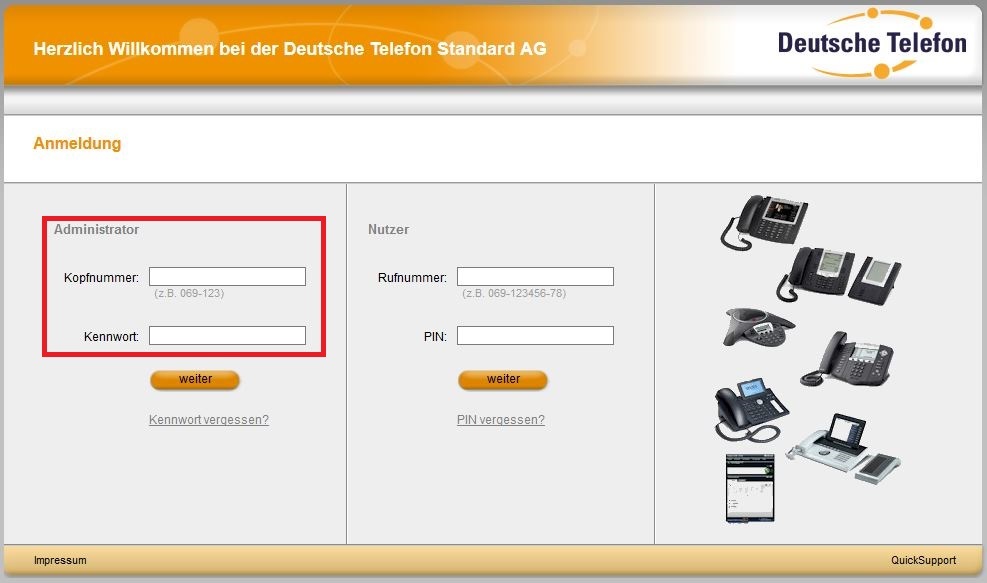
Tragen Sie links unter Administrator Ihre Kopfnummer (Bsp. 06131-321210) und Ihr Kennwort ein und klicken auf „weiter“.
Wenn Sie die Anmeldung von diesem Browser aus zum ersten Mal durchführen, werden Sie nun zu einer Zwei-Faktor-Authentifizierung aufgefordert, wie im nächsten Punkt beschrieben. Ansonsten sind Sie nun als Administrator eingeloggt.
1.2.2 Zwei-Faktor-Authentifizierung
Bei der ersten Anmeldung als Administrator unter https://power.dtst.de wird eine Zwei-Faktor-Authentifizierung aufgerufen. Dasselbe gilt, wenn Sie die Anmeldung über einen Browser durchführen, den Sie bisher noch nicht zur Anmeldung als Administrator genutzt haben.
Der Administratorzugang ohne erweiterte Rechte reicht aus, um die sämtlichen in diesem Kapitel beschriebenen Schritte durchzuführen. Sie können also fortfahren, in dem Sie den Button „Zugang ohne erweiterte Rechte“ betätigen.
Möchten Sie dennoch die Zwei-Faktor-Authentifizierung jetzt durchführen, damit Ihnen der volle Funktionsumfang des Power Menüs zur Verfügung steht, klicken Sie auf den Button „Erweiterte Rechte beantragen“ ganz in der Mitte. Sie erhalten dann umgehend eine automatisierte E-Mail an die von Ihnen hinterlegte Email-Adresse. Die PIN aus dieser E-Mail tragen Sie in das freie Feld ein und klicken dann auf „Aktivieren“. Damit ist Ihre Anmeldung als Administrator abgeschlossen und Sie haben vollen Zugriff auf alle Funktionen der SIP Tk-Anlage CentrexX.
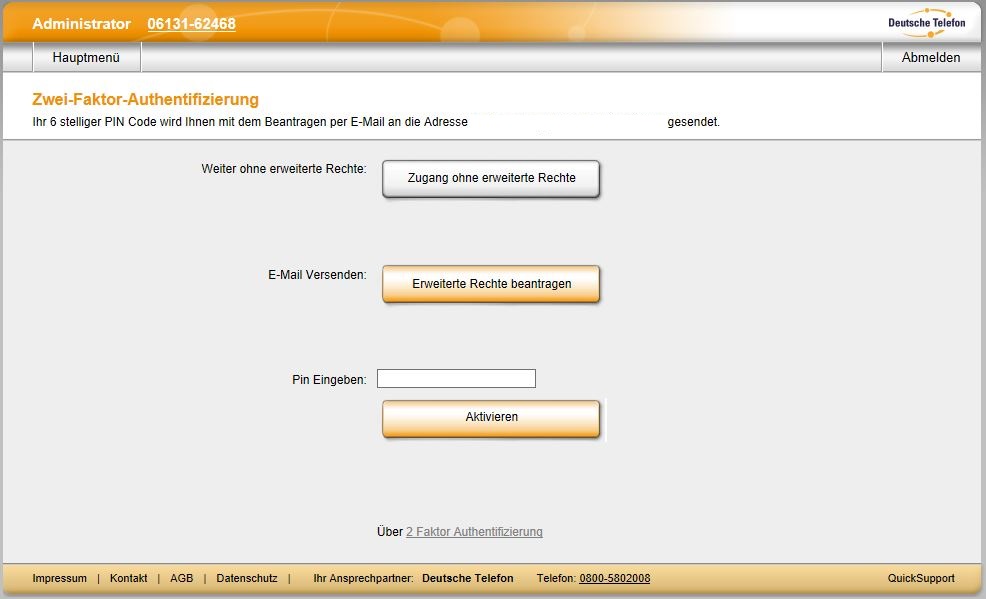
2. Schritt für Schritt: Wo finde ich die Funktion “Geografische Rufnummer”?
2.1 Schritt 1: Nutzerverwaltung aufrufen
Nach dem Einloggen ins Power Menü als Administrator befinden Sie sich im Hauptmenü.
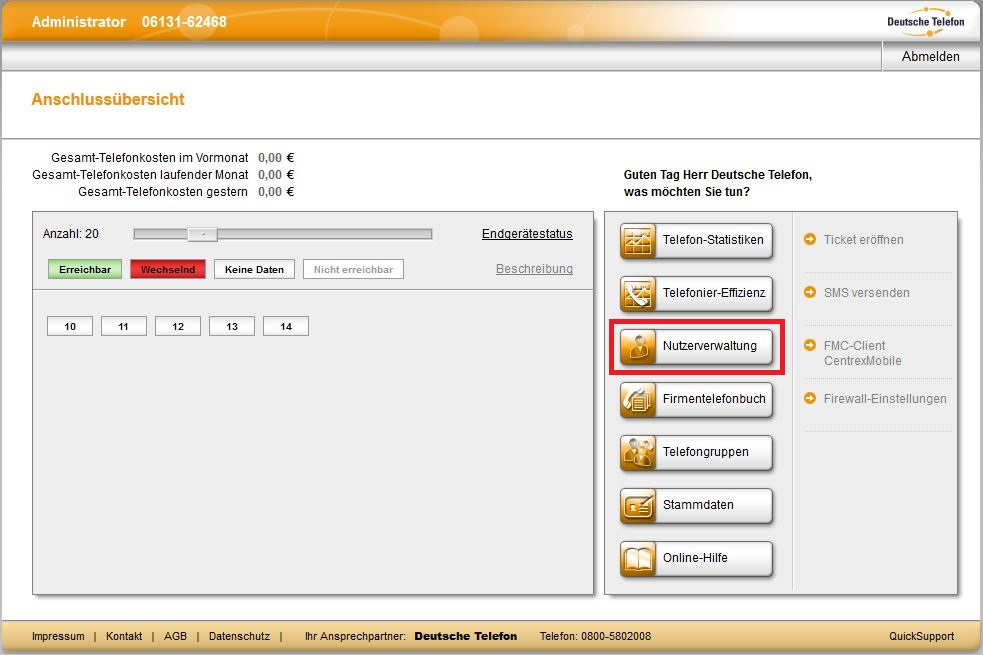
Klicken Sie hier auf den Button “Nutzerverwaltung”.
2.2 Schritt 2: Nebenstellenübersicht aufrufen
Sie gelangen zur Übersicht “Nutzerverwaltung”.
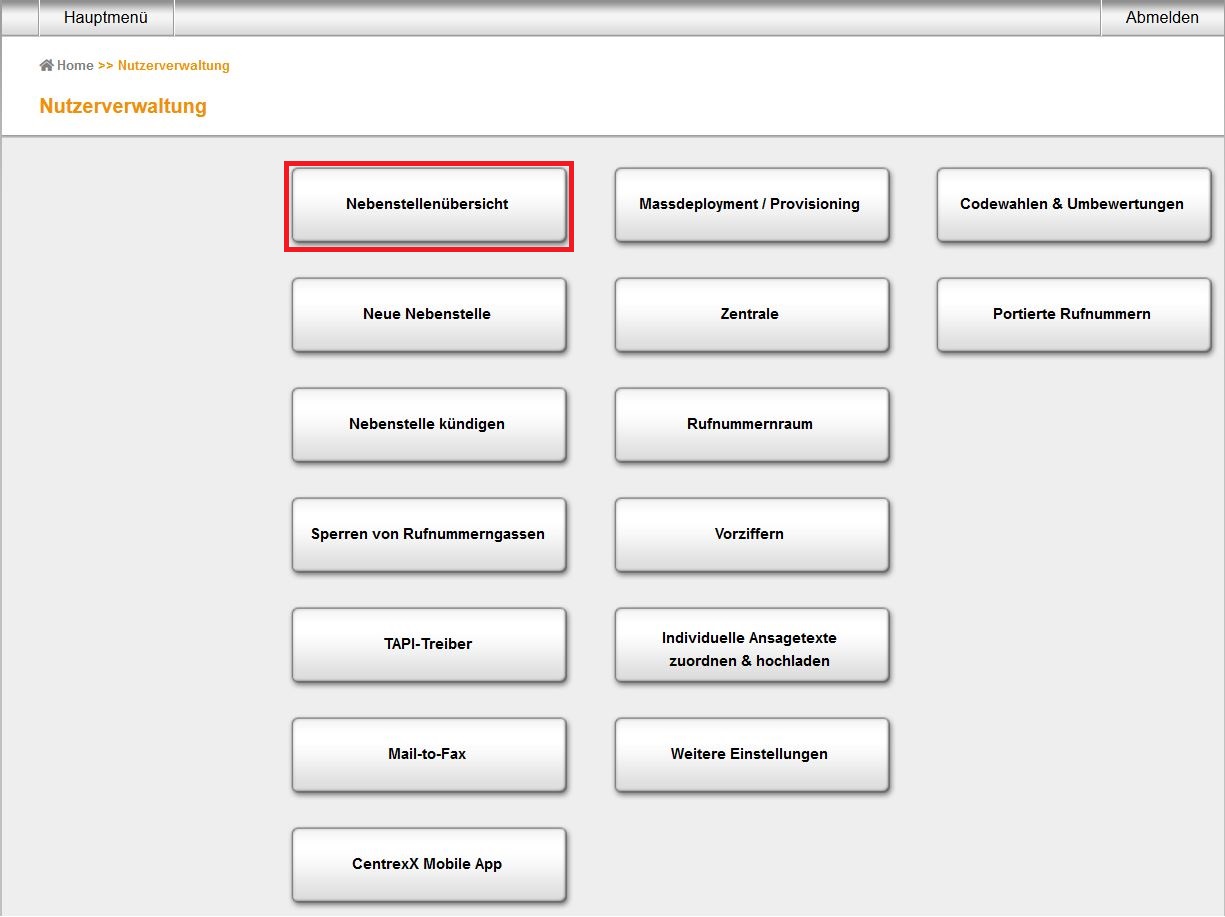
Klicken Sie hier auf den Button “Nebenstellenübersicht”.
2.3 Schritt 3: So gelangen Sie in den Bereich “Nebenstelle editieren”
In der Nebenstellenübersicht finden Sie in tabellarischer Form Informationen zu allen Nebenstellen und Sammelanschlüssen.

Jede Zeile steht für eine/n Nebenstelle/Sammelanschluss. In der Spalte “Editieren” finden Sie einen Button, über den Sie den Bereich “Nebenstelle editieren” für die Nebenstelle dieser Zeile aufrufen.
2.4 Schritt 4: “Geografische Rufnummer” im Bereich “Nebenstelle editieren”
Scrollen Sie im Bereich “Nebenstelle editieren” nach unten, bis Sie den Abschnitt “Geografische Rufnummer” gefunden haben.
3. Wie aktiviere ich die “Geografische Rufnummer”?
3.1 MSN als Geografische Rufnummer setzen
Öffnen Sie Im Abschnitt “Geografische Rufnummer” unter “Nummernblock oder MSN” ein Drop-Down-Menü, in dem alle zu Ihrer SIP Tk-Anlage CentrexX portierten Rufnummern angezeigt werden.
Wählen Sie eine MSN aus und bestätigen Sie diese, indem Sie unten links auf “speichern” klicken. Die MSN wird ab sofort bei externen Gesprächen von dieser Nebenstelle aus als Absender angezeigt.
3.2 Durchwahl eines Rufnummernblocks als Geografische Rufnummer setzen
Wählen Sie statt einer MSN einen Rufnummernblock aus dem Drop-Down-Menü (dies kann auch der Rufnummernblock Ihrer SIP Tk-Anlage CentrexX sein), tragen Sie zusätzlich in das beschreibbare Feld dahinter die Durchwahl der gewünschten Rufnummer ein.
Haben Sie Rufnummernblock und Durchwahl angegeben, klicken Sie noch unten links auf “speichern”. Die ausgewählte Rufnummer (Rufnummernblock + Durchwahl) wird ab sofort bei externen Gesprächen von dieser Nebenstelle aus als Absender angezeigt.
3.3 Geografische Rufnummer setzen, aber Nebenstelle als Absender belassen
Manchmal ist es notwendig, eine Geografische Rufnummer zu setzen, damit diese bei einem Notruf an der Leitstelle den korrekten Aufenthaltsort anzeigt. Sie möchten aber, dass bei externen Gesprächen weiterhin in der Regel die Rufnummer Ihrer Nebenstelle als Absender angezeigt wird.
In diesem Fall aktivieren Sie zusätzlich mit einem Haken die Funktion “Meine Nebenstelle als Absenderrufnummer setzen”.
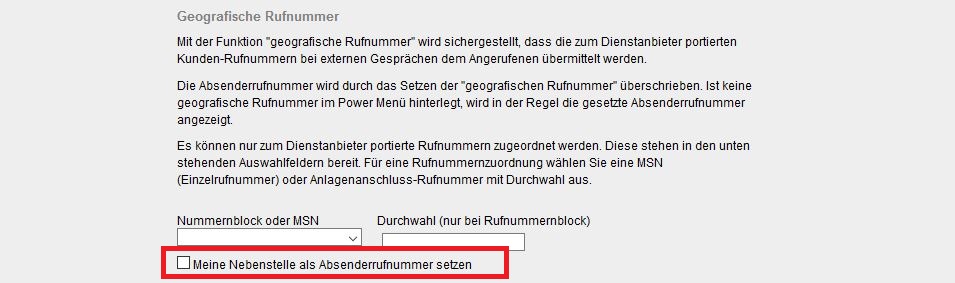
Klicken Sie anschließend unten links auf “speichern”.
4. “Geografische Rufnummer” oder “Absenderrufnummer setzen” ?
4.1 Was ist der Unterschied?
Im Unterschied zur Funktion “Absenderrufnummer setzen” (= “CLIP-no-Screening”), welche die Absenderrufnummer nur unter bestimmten Voraussetzungen “überschreibt”, ersetzt die “Geografische Rufnummer” die Nummer der Nebenstelle umfänglich. Dies bedeutet, dass juristische Einschränkungen für die Nutzung entfallen und bei Anrufen ins Ausland, bei Notrufdiensten oder Kunden mit der entsprechenden technischen Ausstattung zuverlässig die Geografische Rufnummer angezeigt wird.
Die Geografische Rufnummer ist damit das richtige Tool für eine Standortstrategie, die auf mehrere Standorte mit unterschiedlichen regionalen Bezügen setzt. Zur internen Kommunikation müssen Sie dank dieser Funktion dennoch nicht auf die Vorteile einer gemeinsamen Standort übergreifenden Telefonanlage aus der Cloud verzichten.
Beispiel: Sie haben ein Unternehmen mit Standorten in Frankfurt (069-) und München (089-), das die gemeinsame SIP Tk-Anlage CentrexX mit dem Rufnummernblock 069-111222-XXX verwendet.
Für die Filiale in München können Sie vorhandene Rufnummern portieren oder bei der Deutschen Telefon Standard eine neue Rufnummer bestellen. Die Münchner Nummern können Sie mit der Funktion “Geografische Rufnummern” auf die von den Münchener Kollegen genutzten Nebenstellen verteilen.
Intern können Sie Durchwahlen Ihrer Nebenstellen Standort übergreifend für die interne Kommunikation nutzen. Externe Gesprächspartner bekommen aber die geografischen Rufnummern der Münchner Kollegen angezeigt.
Dies gilt z.B. auch, wenn vom Standort in München aus ein Notruf (110/112) abgesetzt wird. Würden Sie die Funktion “Absenderrufnummer setzen” (= CLIP-no-screening) nutzen, um am Münchner Standort die Münchner Rufnummern anzeigen zu lassen, würde dies gerade im Falle eines Notrufs nicht funktionieren, da die 069-Nummer signalisiert wird. Die Notrufleitstelle würde zunächst von einem Notruf aus Frankfturt ausgehen und wertvolle Zeit ginge zur Klärung des Standortes verloren.
4.2 “Geografische Rufnummer” und “Absenderrufnummer setzen (CLIP-no-screening)” gleichzeitig aktivieren
Es ist möglich, beide Funktionen gemeinsam zu nutzen. Dabei wird vorrangig das CLIP-no-screening für die Anzeige der Rufnummer beim Gesprächsteilnehmer verwendet.
Greift das CLIP-no-Screening nicht...
- ...und eine geografische Rufnummer ist hinterlegt, wird diese als Absender angezeigt. Dies gilt also z.B. auch im Falle eines Notrufs für die Leitwegeführung.
- ...und es ist keine geografische Rufnummer hinterlegt ist, wird die Anlagen-Rufnummer der Nebenstelle angezeigt.
Beispiel: Ihr Unternehmen mit den Standorten in Frankfurt und München möchte in der Kundenkommunikation als Absender die Rufnummer für den Kundenservice, eine 0800-Nummer, anzeigen. In allen betroffenen Nebenstellen wird unter “Absenderrufnummer setzen” das CLIP-no-screening für die 0800-Nummer eingetragen. Die Mitarbeiter aus dem Serviceteam in Frankfurt benötigen keinen weiteren Eintrag, da die Anlagen-Rufnummer in diesem Beispiel die Rufnummer des Frankfurter Standortes ist (069-). Es würde also im Falle eines Notrufs der korrekte Standort an die Leitstelle signalisiert. Für die Mitarbeiter aus München müssen Sie zusätzlich eine Rufnummer des Münchner Standorts (089-) als geografische Rufnummer hinterlegen.
Mit dieser Konfiguration stellen Sie sicher, dass im Falle eines Notrufs nichts schief geht: Die jeweiligen Leitstellen werden direkt angerufen und dort die korrekten Anschriften Ihrer Standorte übermittelt.
Ihre Vorteile einer solchen Konfiguration auf einen Blick:
- Intern können Sie über verschiedene Standorte dieselbe Anlage mit einfachen Durchwahlen nutzen.
- Extern wird bei den Service-Teams aller Standorte die gemeinsame Service-Rufnummer (0800-) angezeigt.
- Im Falle eines Notrufs wird immer die korrekte geografische Rufnummer des Standortes übermittelt.
4.2.1 Wie kann ich CLIP-no-screening aktivieren?
CLIP no-screening wird ebenfalls im Bereich “Nebenstelle editieren” direkt unter “Geografische Rufnummer” im Abschnitt “Absenderrufnummer setzen” aktiviert.
Tragen Sie die Rufnummer in die beiden Felder (Vorwahl + Hauptnummer) ein und beachten Sie die rechtlichen Hiweise in Bezug auf die Nutzung von CLIP-no-Screening. Klicken Sie anschließend unten links auf “speichern”.
5. Geografische Rufnummer, Nebenstellennummer, CLIP-no-Screening-Nummer: Wann wird welche Nummer als Absender angezeigt?
Wir habe Ihnen für die Übersichtlichkeit noch einmal alle Möglichkeiten übersichtlich zusammengefasst:
- Weder ist eine Geografische Rufnummer hinterlegt, noch CLIP-no Screening aktiviert: Ihre Nebenstellennummer ist bei allen externen Gesprächen der Absender
- Es ist eine Geografische Rufnummer hinterlegt, aber weder CLIP-no Screening noch die Funktion “Meine Nebenstelle als Absenderrufnummer setzen” wurden aktiviert: Ihre Geografische Rufnummer ist bei alle externern Gesprächen der Absender
- Es ist eine Geografische Rufnummer hinterlegt und die Funktion “Meine Nebenstelle als Absenderrufnummer setzen” wurde aktiviert: Ihre Nebenstellennummer wird in der Regel bei externen Gesprächen als Absender angezeigt. In Ausnahmefällen, insbesondere im Falle eines Notrufes, wird die hinterlegte Geografische Rufnummer als Absender angezeigt.
- Es ist eine Geografische Rufnummer hinterlegt und zugleich wurde CLIP-no-Screening für eine weitere Rufnummer aktiviert: Ihre CLIP-no Screening-Nummer wird in der Regel bei externen Gesprächen als Absender angezeigt. In Ausnahmefällen, insbesondere im Falle eines Notrufes, wird die hinterlegte Geografische Rufnummer als Absender angezeigt.
- Es ist keine Geografische Rufnummer hinterlegt, aber CLIP-no-Screening wurde aktiviert: Ihre CLIP-no-Screening-Nummer wird in der Regel bei externen Gesprächen als Absender angezeigt. In Ausnahmefällen, insbesondere im Falle eines Notrufes, wird die Nebenstellennummer als Absender angezeigt.
6. Was muss ich tun, damit eine portierte Rufnummer mir im Power Menü als Option für die Geografische Rufnummer angezeigt wird?
Im Regelfall werden im Bereich “Geografische Rufnummern” alle portierten Rufnummern aufgeführt. Sollten Sie eine Ihrer portierten Rufnummern dort nicht finden, informieren Sie uns bitte umgehend über unser Service-Portal. Wir überprüfen dann umgehend die Portierung und tragen die Nummern ggf. gerne für Sie nach.
Benötigen Sie weiterführende Hilfe?
Wenn Sie zusätzliche Unterstützung brauchen, bitten wir Sie, ein Ticket über das Online-Ticket-Portal service.dt-standard.de zu eröffnen. Zu diesem Ticket-Portal gelangen Sie auch über die Internetseite www.dt-standard.de. Gerne setzen wir uns dann zeitnah mit Ihnen in Verbindung.
Hinweis: Für das "Aufgeben" eines Online-Tickets (Support-Anfrage) benötigen Sie immer auch die Kundennummer. Diese gewährleistet eine korrekte Zuordnung Ihres Anliegens. Sie finden die Kundennummer u.a. auf der Rechnung. In diesem Zusammenhang bedanken wir uns für Ihre Mithilfe.
Ihr Service-Team der Deutsche Telefon Standard
Copyright 2019, Deutsche Telefon Standard
###